Win7系统右下角设置显示星期和日期的操作方法
编辑:chenbx123 来源:U大侠 时间:2017-05-24
在Win7系统右下角通常只显示当前的时间,有些用户觉得不够实用,想要显示日期或者星期几,那么怎么设置呢?如何让Win7系统右下角的时间显示当前的星期以及日期呢?下面请看具体的操作步骤。
具体步骤:
1、鼠标单击任务栏的时间区域,点击“更改日期和时间设置”。


2、然后,打开“更改日期和时间(D)”。
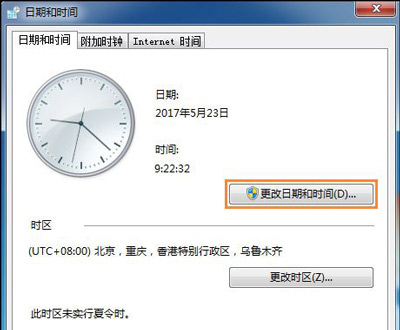
3、再点击“更改日历设置”。
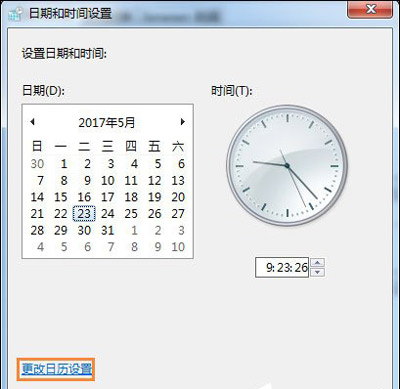
4、在自定义格式窗口中,切换到“日期”选项卡,在日期格式栏修改:短日期(S )下拉框中输入“dddd dd MMM”。当然,dddd,dd,MMM的顺序可以调换。顺序不同,显示结果不同。
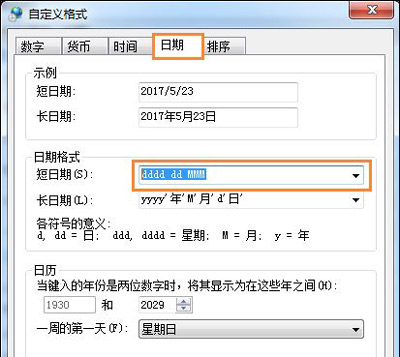
5、显示结果如图所示,可以看到“星期几”。

其他Win7系统常见问题解答:
cookies功能被禁用怎么办 Win7浏览器如何开启cookies功能
Win7系统卸载软件总提示rundll32.exe应用程序错误怎么办
更多精彩内容,请关注U大侠官网或者关注U大侠官方微信公众号(搜索“U大侠”,或者扫描下方二维码即可)。

U大侠微信公众号
有问题的小伙伴们也可以加入U大侠官方Q群(129073998),U大侠以及众多电脑大神将为大家一一解答。
分享:






